Ubuntu系统磁盘分区方案设计与实践经验分享
作为一个开源的操作系统,Ubuntu在服务器和个人电脑上都非常受欢迎,在安装Ubuntu时,磁盘分区是一个非常重要的步骤,合理的磁盘分区方案可以提高系统的性能和稳定性,同时也可以更好地管理数据和文件,本文将分享一些关于Ubuntu系统磁盘分区方案设计与实践的经验,以及如何在Ubuntu 20.04上进行磁盘分区。

Ubuntu 20.04磁盘分区
Ubuntu 20.04是最新的长期支持版本,它引入了许多新功能和改进,在进行磁盘分区之前,我们首先需要了解一些基本的概念。
1. 主分区和扩展分区:
主分区是用于安装操作系统的分区,每个磁盘最多可以有4个主分区,扩展分区是一个特殊的主分区,它可以被分成多个逻辑分区。
2. 文件系统:
文件系统是指操作系统用于组织和管理文件的一种方式,在Ubuntu中,常用的文件系统包括EXT4、NTFS和FAT32等。
3. 挂载点:
挂载点是指将磁盘分区与文件系统中的特定目录关联起来的过程,常见的挂载点包括/(根目录)、/home(用户的主目录)和/swap(交换分区)等。
在进行Ubuntu 20.04磁盘分区时,以下是一些常用的方案和实践经验:
1. 分区方案设计:
根据实际需求和硬件配置,可以设计不同的分区方案,一般建议将根分区和/home分区分开,以便在系统崩溃或重新安装时保留用户数据,还可以考虑创建一个交换分区,用于系统内存不足时的临时存储。
2. 分区大小设置:
根分区的大小应根据系统所需的软件和数据进行合理的估计,至少需要20GB的空间。/home分区的大小取决于用户的需求,可以根据实际情况进行调整,交换分区的大小应根据系统的内存大小进行设置,一般建议设置为内存大小的1.5倍。
3. 文件系统选择:
EXT4是Ubuntu的默认文件系统,具有较好的性能和稳定性,如果需要与Windows系统进行数据共享,可以选择NTFS或FAT32文件系统。
4. 挂载点设置:
在安装Ubuntu时,可以选择不同的挂载点,根分区的挂载点应设置为/,/home分区的挂载点应设置为/home,交换分区的挂载点应设置为/swap。
合理的磁盘分区方案可以提高Ubuntu系统的性能和稳定性,同时也能更好地管理数据和文件,在Ubuntu 20.04上,我们可以根据实际需求和硬件配置进行磁盘分区的设计,通过合理设置分区大小、选择适当的文件系统和挂载点,我们可以创建一个高效可靠的Ubuntu系统。
为您分享一个LINUX小知识:
在Linux系统中,我们可以使用"df"命令来查看磁盘空间的使用情况,通过"df -h"命令,我们可以以人类可读的方式显示磁盘空间的大小,这个命令可以帮助我们及时了解系统的磁盘使用情况,以便及时进行调整和优化。
以上是Ubuntu系统磁盘分区方案设计与实践经验分享的详细内容。更多信息请关注PHP中文网其他相关文章!

热AI工具

Undresser.AI Undress
人工智能驱动的应用程序,用于创建逼真的裸体照片

AI Clothes Remover
用于从照片中去除衣服的在线人工智能工具。

Undress AI Tool
免费脱衣服图片

Clothoff.io
AI脱衣机

AI Hentai Generator
免费生成ai无尽的。

热门文章

热工具

记事本++7.3.1
好用且免费的代码编辑器

SublimeText3汉化版
中文版,非常好用

禅工作室 13.0.1
功能强大的PHP集成开发环境

Dreamweaver CS6
视觉化网页开发工具

SublimeText3 Mac版
神级代码编辑软件(SublimeText3)

热门话题
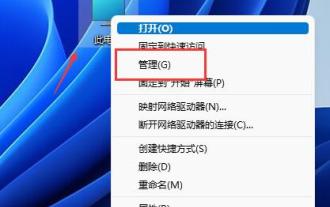 win11磁盘分区教程
Jan 10, 2024 am 08:57 AM
win11磁盘分区教程
Jan 10, 2024 am 08:57 AM
有时候系统默认的分区不能满足我们的使用需求,这时候就需要手动给win11磁盘分区了,只需要打开磁盘管理器即可轻松修改分区。win11磁盘怎么分区:1、首先右键“此电脑”,打开计算机“管理”2、接着进入左边存储选项下的“磁盘管理”3、然后查看右侧磁盘情况,是否有可用空间。(如果有可用空间就跳到第6步)4、没有可用空间的话,右键有空间的磁盘,选择“压缩卷”5、然后选择需要腾出的空间量,点击“压缩”6、压缩完成就能出现可用空间了,右键它,选择“新建简单卷”7、再输入想要的简单卷大小,点击“下一页”8、
 Ubuntu系统磁盘分区方案设计与实践经验分享
Feb 12, 2024 pm 02:54 PM
Ubuntu系统磁盘分区方案设计与实践经验分享
Feb 12, 2024 pm 02:54 PM
作为一个开源的操作系统,Ubuntu在服务器和个人电脑上都非常受欢迎,在安装Ubuntu时,磁盘分区是一个非常重要的步骤,合理的磁盘分区方案可以提高系统的性能和稳定性,同时也可以更好地管理数据和文件,本文将分享一些关于Ubuntu系统磁盘分区方案设计与实践的经验,以及如何在Ubuntu20.04上进行磁盘分区。Ubuntu20.04磁盘分区Ubuntu20.04是最新的长期支持版本,它引入了许多新功能和改进,在进行磁盘分区之前,我们首先需要了解一些基本的概念。1.主分区和扩展分区:主分区是用于安
 C++开发经验分享:C++物理仿真编程的实践经验
Nov 22, 2023 am 09:36 AM
C++开发经验分享:C++物理仿真编程的实践经验
Nov 22, 2023 am 09:36 AM
C++开发经验分享:C++物理仿真编程的实践经验摘要:C++是一种强大的编程语言,尤其在物理仿真领域有着广泛的应用。本文将分享一些C++物理仿真编程的实践经验,包括使用C++编写物理引擎、优化算法和处理碰撞等方面的经验,以及一些建议和注意事项。一、引言C++是一种被广泛应用于高性能、系统级编程和嵌入式系统开发的编程语言。在物理仿真领域,C++自身的速度和效率
 分区工具diskgenius如何进行磁盘分区-分区工具diskgenius进行磁盘分区的方法
Mar 06, 2024 am 10:16 AM
分区工具diskgenius如何进行磁盘分区-分区工具diskgenius进行磁盘分区的方法
Mar 06, 2024 am 10:16 AM
想必在座的用户对分区工具diskgenius都不陌生,不过你们晓得分区工具diskgenius如何进行磁盘分区吗?下文就为各位带来了分区工具diskgenius进行磁盘分区的方法,让我们一同来下文看看吧。将U盘启动盘插入电脑的USB接口后,重新启动电脑,然后持续按下相应的电脑启动快捷键(不同电脑的启动快捷键可能不同,可以根据电脑正常开机提示的按键或者官方网站进行查询)。接着在启动选项中选择U盘启动盘,按下回车键确认选择。操作步骤如上所述。2、在u启动主菜单界面选择【02】运行u启动win8pe防
 如何在Debian 12上分区
Mar 21, 2024 pm 10:01 PM
如何在Debian 12上分区
Mar 21, 2024 pm 10:01 PM
在Debian12中,有多种图形和命令行工具可用于对磁盘进行分区。本文将介绍一些常见的工具,您可以利用它们在Debian12上对存储设备(如硬盘/固态硬盘)进行分区。这些工具提供了灵活性和控制力,使您能够根据需求轻松地管理磁盘空间。通过这些工具,您可以有效地划分磁盘空间,为不同用途创建分区,并确保数据的安全性和可靠性。无论您是偏好图形界面还是命令行操作,Debian12都提供了适用的工具,让您可以根据自己的喜好和需求来进行磁盘分区操作。内容主题:Debian12的常见磁盘分区程序使用GNOME磁
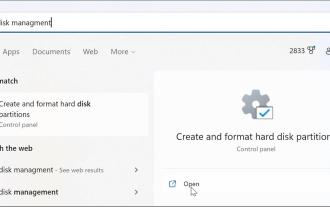 在 Windows 11 上打开磁盘管理的 6 种方法
May 02, 2023 pm 04:25 PM
在 Windows 11 上打开磁盘管理的 6 种方法
May 02, 2023 pm 04:25 PM
需要在Windows11上快速分区新驱动器或更改驱动器号?您需要使用磁盘管理。这是在Windows11PC上启动它的方法。如果要在Windows11上创建和调整分区大小、初始化硬盘驱动器、更改驱动器号等,则需要使用磁盘管理工具。您可以通过多种方式使用此工具,也可以打开它。如果您想加快工作流程,可以通过以下六种不同方式在Windows11中打开磁盘管理。1.搜索磁盘管理为了避免点击菜单,您可以搜索磁盘管理并直接打开它。要使用开始菜单中的搜索栏打开磁盘管理,请使用以下步骤:单击开始
![磁盘管理中未显示系统保留分区 [快速恢复]](https://img.php.cn/upload/article/000/465/014/168376632735495.jpg?x-oss-process=image/resize,m_fill,h_207,w_330) 磁盘管理中未显示系统保留分区 [快速恢复]
May 11, 2023 am 08:52 AM
磁盘管理中未显示系统保留分区 [快速恢复]
May 11, 2023 am 08:52 AM
系统保留分区是否未显示在Windows10/11设备的磁盘管理中?系统保留分区或SRP是硬盘驱动器上的一个小分区,用于存储Windows启动信息。如果文件以某种方式被删除,则可能会出现操作系统启动问题。通常,如果分区大小小于600MB,则会出现此问题。系统保留分区在磁盘管理中可用,因为Windows没有为其分配驱动器号。因此,与其他驱动器不同,它不会在文件资源管理器中可见。如果从磁盘管理中删除系统保留分区,事情可能会变得很严重。如果发生这种情况,用户可能无法将Windows更新到
 修复:新 SSD 未在 Windows 11、10 中显示
Apr 14, 2023 pm 02:52 PM
修复:新 SSD 未在 Windows 11、10 中显示
Apr 14, 2023 pm 02:52 PM
SSD 彻底改变了技术世界。这些数据存储解决方案凭借其超快和无与伦比的读/写速度,让每个用户都渴望在其中安装系统操作系统。但是,如果您的新 SSD 没有出现在您的 Windows 设备上怎么办?这是插入系统的全新 SSD 可能面临的一个典型问题。不用担心。我们刚刚得到了正确的解决方案,您所要做的就是按照这些步骤操作,SSD 将立即回到您的文件资源管理器。解决方法——1. 检查SSD的连接。如果您使用的是 USB 集线器,请将 SSD 直接连接到您的系统。查看 SSD 的连接器是否有任何物理缺陷。






